iCloud DNS बाईपास क्या है और यह iOS डिवाइस के लिए कैसे काम करता है
Apple का iCloud एक्टिवेशन लॉक एक महत्वपूर्ण सुरक्षा सुविधा है। इसे चोरी या खोए हुए iOS डिवाइस तक अनधिकृत पहुँच को रोकने के लिए डिज़ाइन/निर्मित किया गया है। हालाँकि यह सुरक्षा डिवाइस मालिकों के लिए अच्छी है, लेकिन यह उन उपयोगकर्ताओं के लिए परेशानी का सबब बन सकती है जो अपनी Apple ID क्रेडेंशियल भूल जाते हैं या लॉक चालू होने के बावजूद सेकंड-हैंड डिवाइस खरीदते हैं।
ऐसे मामलों में, आप कोशिश कर सकते हैं iCloud DNS बाईपासयह iPhone या iPad डिवाइस पर अटके iCloud एक्टिवेशन लॉक को ठीक करने का एक लोकप्रिय तरीका है। लेकिन iCloud DNS बाईपास आखिर है क्या और यह कैसे काम करता है? अगर आप इस विषय में रुचि रखते हैं या उन उपयोगकर्ताओं में से हैं जो अपने डिवाइस नहीं खोल पा रहे हैं, तो यह पोस्ट आपके लिए है।
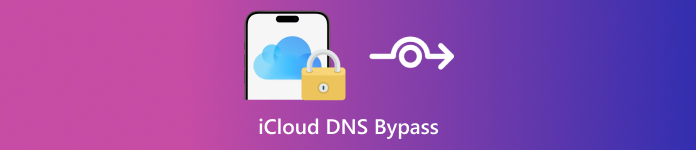
इस आलेख में:
भाग 1. iCloud DNS बाईपास क्या है
अपने iCloud को सक्रिय करने के लिए सुविधा का उपयोग करने के तरीकों पर जाने से पहले, iCloud DNS बाईपास के बारे में अधिक जानकारी प्राप्त करना बेहतर होगा, खासकर यह कैसे काम करता है। जैसा कि हम सभी जानते हैं, इसका मुख्य उद्देश्य एक निश्चित डिवाइस को अस्थायी पहुँच देना है जिसे iCloud एक्टिवेशन लॉक ने लॉक कर दिया है।
क्या DNS बाईपास वास्तव में iCloud लॉक को हटा देता है?
DNS, जिसे डोमेन नेम सिस्टम के नाम से जाना जाता है, एक इंटरनेट निर्देशिका के रूप में कार्य करता है। यह वेबसाइट के नामों को संख्यात्मक IP पतों में परिवर्तित करने में सक्षम है। जब कोई iOS डिवाइस, जैसे कि iPhone या iPad सक्रिय किया जाता है, तो डिवाइस DNS के माध्यम से Apple सर्वर से संपर्क करता है। हालाँकि, iCloud DNS बाईपास का उपयोग करते समय, आप इस तरह के कनेक्शन को तीसरे पक्ष के DNS सर्वर के माध्यम से पुनर्निर्देशित करते हैं। इस सुविधा के साथ, आपको किसी भी DNS का उपयोग करने की आवश्यकता नहीं है iCloud अनलॉकिंग सेवाएँइस प्रकार का वैकल्पिक सर्वर सक्रियण अनुरोध को रोक सकता है। यह एप्पल के सत्यापन सिस्टम तक पहुँचने से भी रोक सकता है और लॉक को प्रभावी ढंग से बायपास कर सकता है। ध्यान दें कि यह समस्या का एक अस्थायी समाधान है, स्थायी नहीं।
iCloud DNS बाईपास का उपयोग कब करें?
इस प्रकार की सुविधा का उपयोग केवल तब किया जाता है जब उपयोगकर्ता iPhone को लॉक करता है या स्क्रीन पर iCloud एक्टिवेशन लॉक प्रदर्शित होता है। iCloud DNS बाईपास के साथ, आप बिना किसी पासकोड या Apple ID के अपनी स्क्रीन खोलने के लिए iCloud एक्टिवेशन लॉक को प्रभावी ढंग से बायपास कर सकते हैं। यदि आप सेकेंड-हैंड iOS डिवाइस का उपयोग कर रहे हैं तो यह उपयोगी है।
भाग 2. iCloud DNS बाईपास के फायदे और नुकसान
यदि आप इस सुविधा के बारे में अधिक जानना चाहते हैं, तो आपको इस अनुभाग में भाग लेना चाहिए। हम आपको iCloud DNS बाईपास के सभी फायदे और नुकसान बताएंगे। इसलिए, कृपया नीचे विस्तृत जानकारी देखें और अधिक जानें।
iCloud DNS बाईपास के बारे में अच्छी बातें
Apple ID क्रेडेंशियल की कोई आवश्यकता नहीं
इसका सबसे बड़ा लाभ यह है कि यह उपयोगकर्ताओं को बिना पासकोड के डिवाइस अनलॉक करेंयदि आपने कोई सेकेंड-हैंड डिवाइस खरीदी है जिसमें एक्टिवेशन लॉक सक्षम है तो यह एकदम सही है।
निःशुल्क से कम लागत वाला समाधान
यदि आप निःशुल्क या कम लागत वाला समाधान चाहते हैं तो DNS बाईपास का उपयोग करना आदर्श है। यह Apple के साथ अतुलनीय है, जिसके लिए किसी निश्चित डिवाइस को खोलने के लिए महंगा भुगतान करना पड़ता है। इस प्रकार, यदि आप बिना किसी लागत के अस्थायी रूप से सक्रियण को बाईपास करना चाहते हैं, तो DNS बाईपास का उपयोग करना बेहतर है।
जेलब्रेकिंग के बिना काम करता है
यहाँ अच्छी बात यह है कि आपको अपने डिवाइस को लॉक करने के लिए जेलब्रेक करने की ज़रूरत नहीं है। खैर, जेलब्रेक करना बहुत जोखिम भरा है, खासकर अगर आपको इस प्रक्रिया के बारे में पर्याप्त जानकारी है। DNS बाईपास की मदद से, आप नेटवर्क सेटिंग बदल सकते हैं। यह आपको डिवाइस को उसके मूल iOS संस्करण में भी प्रदान कर सकता है।
iCloud DNS बाईपास की कमियां
iCloud लॉक पूरी तरह से हटाया नहीं गया है
बाईपास केवल डिवाइस को सक्रियण प्रक्रिया को छोड़ने के लिए धोखा दे सकता है। हालाँकि, iCloud खाता जुड़ा रहता है। इसके साथ, आप केवल कुछ बुनियादी कार्यों का उपयोग कर सकते हैं, जैसे कॉल करना, कुछ ऐप का उपयोग करना और वाई-फाई के माध्यम से इंटरनेट ब्राउज़ करना।
एप्पल सेवाओं तक पहुंच नहीं
ऐप स्टोर, iMessage, FaceTime और Siri जैसे कुछ महत्वपूर्ण फ़ीचर काम नहीं करेंगे। ऐसा इसलिए क्योंकि डिवाइस अभी भी मालिक के अकाउंट से जुड़ा हुआ है।
एप्पल की सेवा शर्तों के विरुद्ध
Apple सक्रियण लॉक को बायपास करने की अनुशंसा नहीं करता है। भविष्य में डिवाइस को ब्लॉक किया जा सकता है। इसके अतिरिक्त, यदि यह पता चला, तो डिवाइस को ब्लॉक किया जा सकता है, जिससे यह सेलुलर नेटवर्क पर अनुपयोगी हो सकता है।
भाग 3. iCloud DNS बाईपास का उपयोग कैसे करें
DNS पर iCloud एक्टिवेशन को कैसे बायपास करें? यदि आप प्रक्रिया सीखना चाहते हैं, तो आप नीचे दिए गए सरल चरणों का पालन कर सकते हैं।
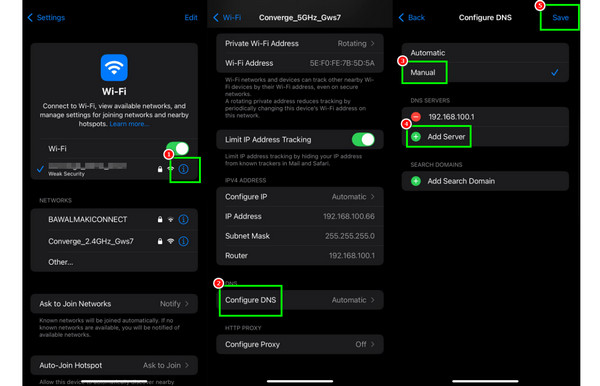
अपना iPhone खोलें और आगे बढ़ें समायोजन आवेदन। उसके बाद, पर जाएँ Wifi अनुभाग और मारा जानकारी विकल्प।
उसके बाद, नीचे स्क्रॉल करें और दबाएँ DNS कॉन्फ़िगर करें फ़ंक्शन और चुनें नियमावली विकल्प।
मौजूदा DNS सर्वर को हटाएँ या हटाएँ। फिर, टिक करें सर्वर जोड़ें iCloud बाईपास DNS सर्वर डालने के लिए बटन। सर्वर क्षेत्र पर आधारित है:
• एशिया: 104.155.220.58
• ऑस्ट्रेलिया और ओशिनिया: 35.189.47.23
• यूरोप: 104.155.28.90
• दक्षिण अमेरिका: 35.199.88.219
• यूएसए: 104.154.51.7
दबाएं बचाना अपनी स्क्रीन के ऊपरी-दाएँ कोने में बटन। फिर, आप डिवाइस सेटअप के साथ जारी रख सकते हैं, और आपको iCloud DNS बाईपास पर रीडायरेक्ट किया जाएगा।
भाग 4. iCloud DNS काम न करने की समस्या को ठीक करें
क्या DNS बाईपास अधिक प्रयासों के लायक है?
जैसा कि हमने बताया, DNS iCloud लॉक बाईपास केवल पुराने iOS संस्करणों और iPhone/iPad मॉडल पर ही काम करता है, और यह iCloud लॉक को केवल अस्थायी रूप से बाईपास करता है और बहुत सीमित एक्सेस देता है। और इस विधि में स्वयं एक कम सफलता दरयदि कई बार प्रयास करने के बाद भी यह आपके लिए काम नहीं करता है, या आप उच्च iOS संस्करण चलाने वाले iPhone/iPad पर iCloud लॉक को स्थायी रूप से बायपास करना चाहते हैं, तो हम सुझाव देते हैं कि आप उस विधि को छोड़ दें और एक विश्वसनीय iCloud लॉक रिमूवर का उपयोग करें।
iCloud लॉक को कुशलतापूर्वक कैसे बायपास करें?
अगर आप iCloud को प्रभावी ढंग से बायपास करना चाहते हैं, तो iCloud लॉक रिमूवर आपके लिए एक समाधान है। इसका इंटरफ़ेस आमतौर पर सहज होता है और यह आपको उच्च-स्तरीय iOS संस्करणों के लिए iCloud लॉक को स्थायी रूप से हटाने की अनुमति देता है। imyPass iPassBye यह एक ऐसा कार्यक्रम है.
imyPass iPassBye से आप अपने डिवाइस को पूरी तरह से अनलॉक कर सकते हैं। इसकी खासियत यह है कि आप इसे iOS 5 से लेकर iOS 17 तक, विभिन्न iOS वर्जन पर इस्तेमाल कर सकते हैं। इसलिए, अगर DNS iCloud बाईपास आपकी ज़रूरतों को पूरा नहीं करता है, तो imyPass iPassBye आज़माने लायक है।
डाउनलोड imyPass iPassBye अपने मैक या विंडोज कंप्यूटर पर सॉफ़्टवेयर स्थापित करें। उसके बाद, सुनिश्चित करें कि आपका iOS और डेस्कटॉप एक केबल के माध्यम से एक साथ जुड़े हुए हैं।
अपने डिवाइस कनेक्ट करने के बाद, टैप करें विश्वास अगली प्रक्रिया पर आगे बढ़ने के लिए बटन दबाएं।
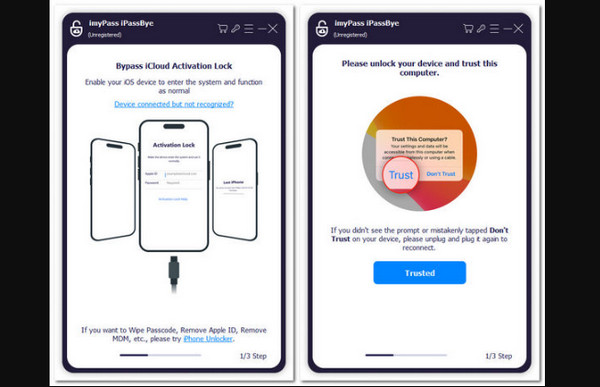
फिर, आपको स्क्रीन पर मौजूद सारी जानकारी पढ़नी होगी, खास तौर पर चेतावनियाँ। एक बार हो जाने के बाद, टैप करें शुरू iCloud सक्रियण लॉक को बायपास करने की पुष्टि करने के लिए बटन दबाएं।
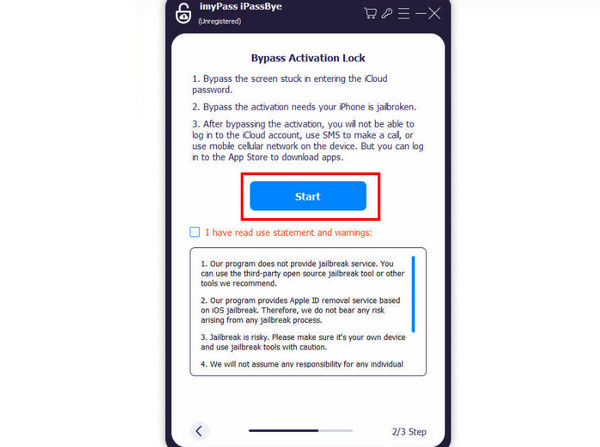
अब आप टैप करना शुरू कर सकते हैं iOS जेलब्रेक ट्यूटोरियल प्रक्रिया के बारे में अधिक जानने के लिए। इसके बाद, टैप करें अगला.
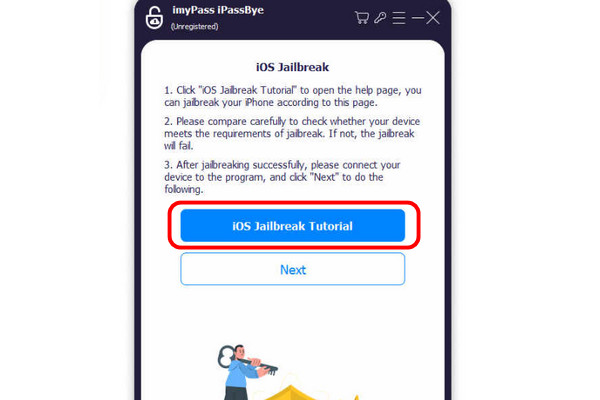
अंतिम प्रक्रिया के लिए, दबाएँ सक्रियण को बायपास करना प्रारंभ करें विकल्प पर क्लिक करें। एक्टिवेशन लॉक करने तक कुछ देर प्रतीक्षा करें। एक बार हो जाने के बाद, आप डिवाइस का स्वतंत्र रूप से उपयोग कर सकते हैं।
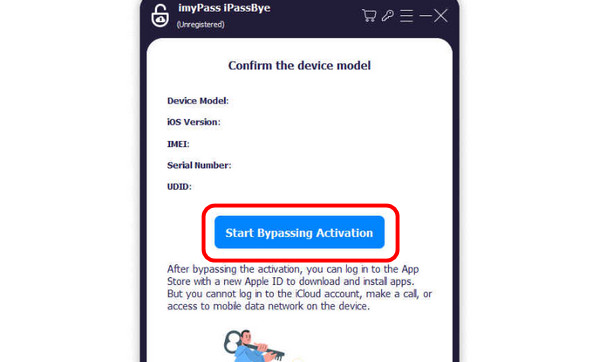
अक्सर पूछे जाने वाले प्रश्न.
-
क्या iCloud DNS बाईपास सभी iOS संस्करणों पर काम करता है?
नहीं, iCloud DNS बाईपास हर iOS संस्करण पर काम नहीं करता। यह मुख्य रूप से iOS 8 से iOS 12 तक चलने वाले पुराने उपकरणों पर काम करता है। नए iOS संस्करणों में ज़्यादा मज़बूत सर्वर प्रमाणीकरण शामिल है, इसलिए Apple अक्सर अपने हालिया अपडेट में DNS-आधारित कमज़ोरियों को पैच करता है।
-
क्या iCloud DNS बाईपास एक स्थायी iCloud अनलॉक विधि है?
नहीं, यह एक अस्थायी उपाय है। डिवाइस रीबूट होने के बाद, बाईपास खो जाता है। इसलिए, अगर आप DNS बाईपास के ज़रिए iPhone को सफलतापूर्वक बायपास कर लेते हैं, तो ध्यान रखें कि आप अपने डिवाइस को रीबूट या फ़ैक्टरी रीसेट न करें। अन्यथा, यह स्थायी रूप से लॉक हो जाएगा और iPhone अनलॉकर भी काम नहीं करेगा।
-
क्या iCloud DNS बाईपास का उपयोग करते समय सुरक्षा जोखिम हैं?
तकनीकी रूप से, किसी भी iCloud एक्टिवेशन लॉक को हटाने में कुछ जोखिम होते हैं, जिनमें iCloud DNS बाईपास भी शामिल है। इससे डिवाइस स्थायी रूप से लॉक हो सकता है। हालाँकि, अगर आपको Apple ID और पासवर्ड याद नहीं है, तो लॉक किए गए डिवाइस को वापस पाने का एकमात्र तरीका iCloud लॉक हटाना ही है।
निष्कर्ष
अब यह स्पष्ट है DNS बाईपाससंक्षेप में, यह एक आजमाने लायक तरीका है, लेकिन अगर यह आपके काम न आए तो ज़्यादा समय बर्बाद न करें। iCloud एक्टिवेशन लॉक को हमेशा के लिए बायपास करने के आसान और सुरक्षित तरीके मौजूद हैं। आप कोशिश कर सकते हैं imyPass iPassBye और देखें कि क्या यह आपके लिए काम करता है। iCloud लॉक हटाने के बाद, आप अपने iPhone के ज़्यादातर फ़ीचर्स का इस्तेमाल कर सकते हैं।
गरम समाधान
-
आईओएस अनलॉक करें
- निःशुल्क iCloud अनलॉक सेवाओं की समीक्षा
- IMEI के साथ iCloud सक्रियण को बायपास करें
- iPhone और iPad से Mosyle MDM हटाएँ
- support.apple.com/iphone/passcode हटाएँ
- Checkra1n iCloud बाईपास की समीक्षा
- iPhone लॉक स्क्रीन पासकोड को बायपास करें
- आईफोन को जेलब्रेक कैसे करें?
- बिना कंप्यूटर के iPhone अनलॉक करें
- बायपास iPhone मालिक के लिए लॉक किया गया
- Apple ID पासवर्ड के बिना iPhone को फ़ैक्टरी रीसेट करें
-
आईओएस टिप्स
-
एंड्रॉयड अनलॉक करें
-
विंडोज पासवर्ड

